iPhoneの下取り前にやるべきことは?初期化方法やバックアップの手順を解説

iPhoneの買い替えを考えている方の中には、現在使っているiPhoneを下取りに出そうと考えている方もいるのではないでしょうか。
iPhoneを下取りに出す際には、個人情報の漏洩を防ぐためにも事前にやっておくべき準備がいくつかあります。必要な手順を確認して、安全に下取りの準備を進めていきましょう。
本記事では、iPhoneを下取りに出す前にやるべき5つの項目を解説します。また、注意点やおトクに下取りに出す方法も紹介しているので、ぜひ参考にしてください。
iPhoneを下取りに出す前にやるべきこと
iPhoneを下取りに出す前にやるべきことは、以下の5つです。それぞれの手順を詳しく見ていきましょう。
- 新しいスマホにデータを移行する
- iCloudにバックアップを作成する
- iCloudからサインアウトする
- iPhoneを初期化する
- SIM(シム)カードを取り出す
新しいスマホにデータを移行する
新しいスマホが既に手元にある場合は、お手持ちのiPhoneからのデータ移行をおこないましょう。
新しいスマホがiPhoneの場合は、Apple社が提供しているクイックスタートで、今まで使っていたiPhoneからワイヤレスでデータ転送できます。
新しいスマホがAndroidスマホの場合は、Googleアカウントへのバックアップから復元する方法や、データ移行専用のアプリを使うことでデータを移行できます。
ソフトバンクの「かんたんデータコピー」のアプリでは、連絡先、写真、動画、音楽、カレンダー、発着信履歴、SDカード内のデータ(写真・動画・音楽)をまとめて移行できます。
iCloudにバックアップを作成する
iCloudのサインアウトと初期化をする前に、まずはiCloudにバックアップを作成しましょう。Wi-Fiに接続の上、以下の手順でバックアップをおこないます。
※画像はiPhone SE(第2世代)iOS 17の場合
- 「設定」アプリを開く
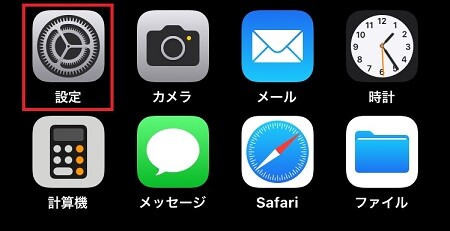
- 「ユーザー名」をタップ
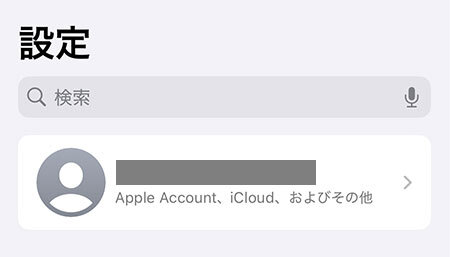
- 「iCloud」をタップ

- 「iCloud バックアップ」をタップ
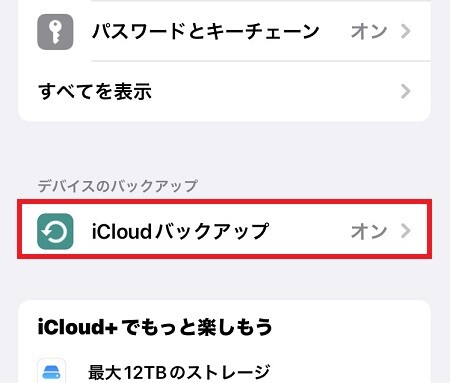
- 「今すぐバックアップを作成」をタップ
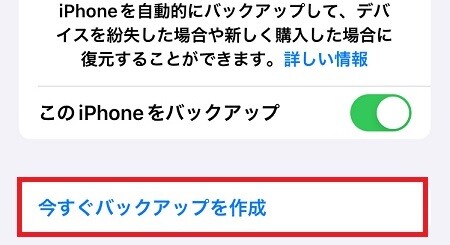
iCloudからサインアウトする
続いて、下取りに出すiPhoneのiCloudからサインアウトしましょう。以下の手順でiCloudからサインアウトできます。
※画像はiPhone SE(第2世代)iOS 17の場合
- 「設定」アプリを開き、「ユーザー名」を選択
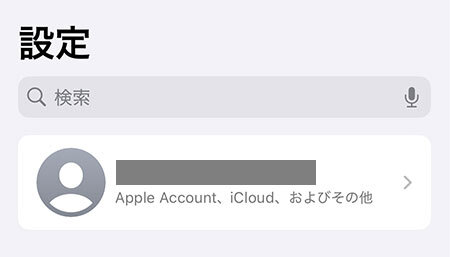
- 一番下までスクロールして「サインアウト」を選択
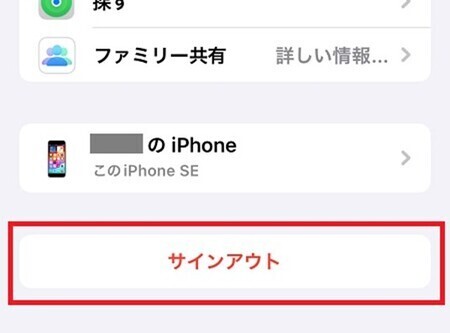
iPhoneを初期化する
iCloudからサインアウトした段階で、端末の初期化をおこないます。端末の初期化を忘れると個人情報の漏洩などのリスクがあるので、忘れずに初期化を完了させてください。
なおAndroidスマホに買い替えをする方は、今後AndroidでiMessageが使えなくなるため、初期化の前に登録を解除しておきましょう。iMessageは以下の手順で登録を解除できます。
※画像はiPhone SE(第2世代)iOS 17の場合
- 「設定」アプリを開き、「メッセージ」を選択
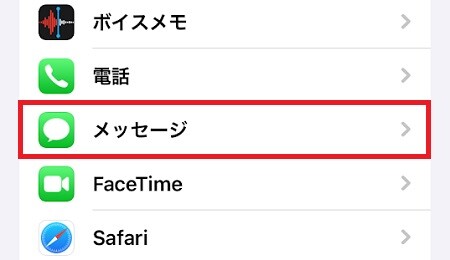
- 「iMessage」をオフに変更
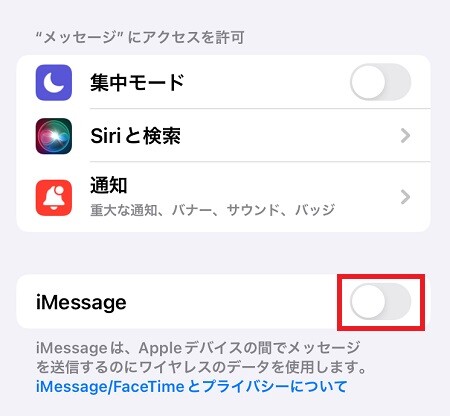
iPhoneを初期化して工場出荷時の状態に戻すための手順は、次の通りです。
※画像はiPhone SE(第2世代)iOS 17の場合
- 「設定」アプリを開き、「一般」を選択
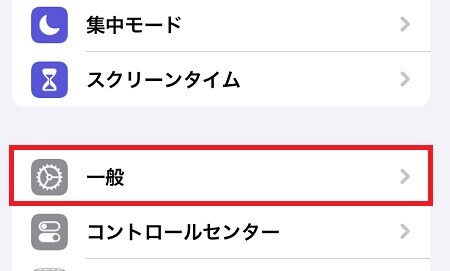
- 「転送またはiPhoneをリセット」をタップ
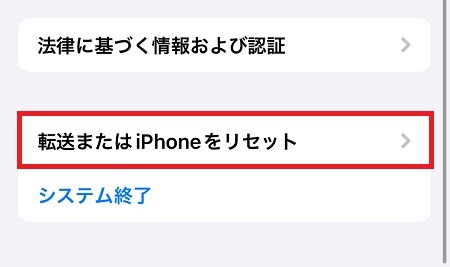
- 「すべてのコンテンツの設定を消去」をタップ
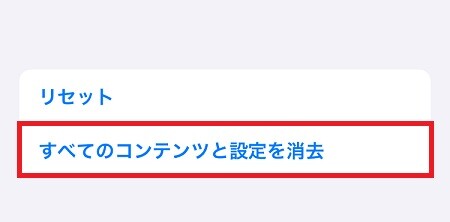
- 「このiPhoneを消去」の画面が表示されるので「続ける」をタップ
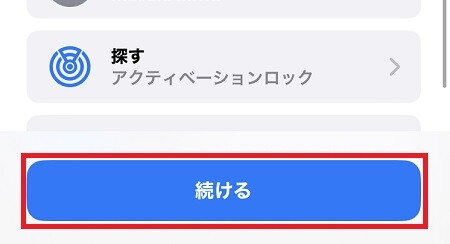
- パスコードとApple Account のパスワードを入力する

- 「iPhoneを消去」をタップしてデバイスの消去を確定させる
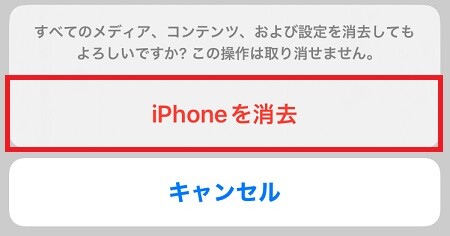
SIMカードを取り出す
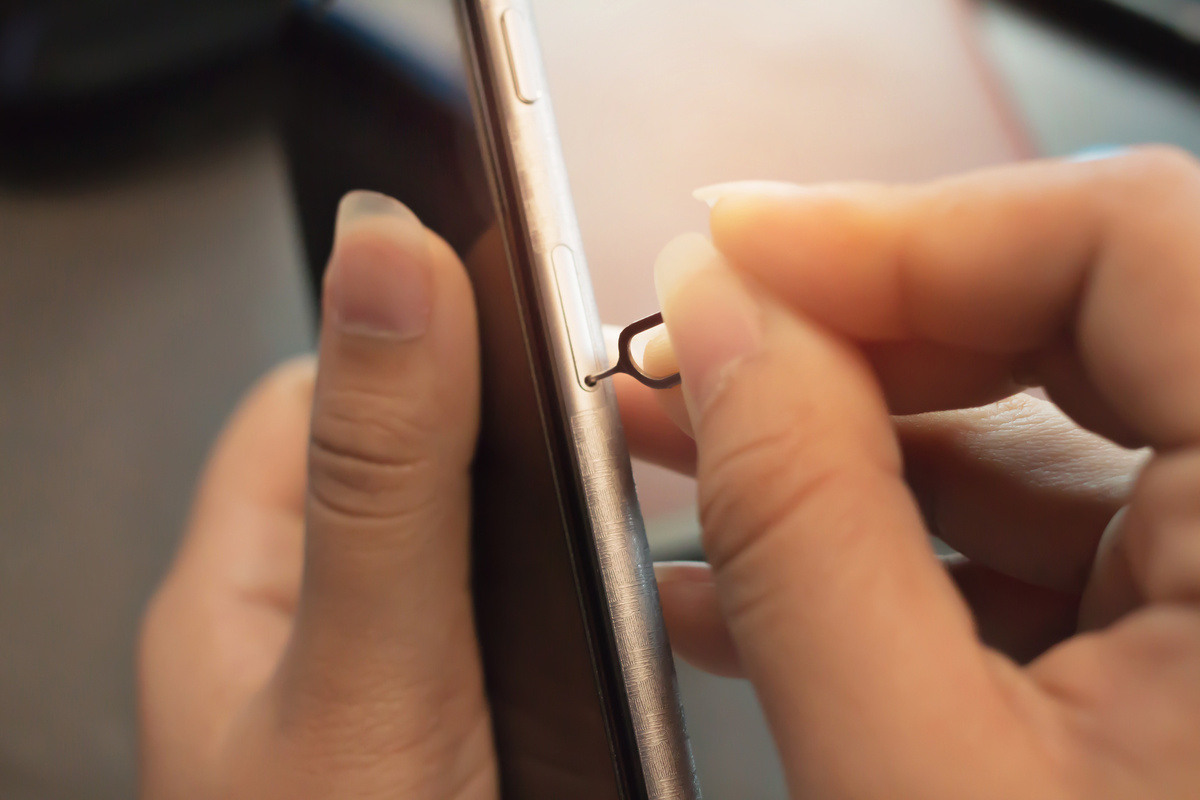
iPhoneにセットされているSIMカードを、下取りの前に必ず取り出しましょう。SIMカードはスマホに差し込む小型のICカードのことで、契約者情報や電話番号が記録されています。これまで使っていたスマホのSIMを新しいスマホで使用する場合、新しいスマホに差し替えを行いましょう。差し替え方法や利用開始手順については、SIMカードの契約先携帯電話会社のホームページなどで確認しましょう。
SIM取り出しツールを端末側面の穴に差し込むと、SIMトレイを引き出すことができます。SIMトレイからSIMカードを取り出し、SIMトレイを閉じましょう。
SIM取り出しツールはiPhoneを購入したときに付属品として同梱されています。SIM取り出しツールをなくした場合は、ペーパークリップなどの先の細いものでも代用が可能です。
iPhoneを下取りに出すときの注意点

下取りをおこなう際、下取りサービスの流れや査定の基準を確認しておきましょう。iPhoneを下取りに出すときの注意点を紹介します。
下取りサービスの流れを事前に確認しておく
iPhoneの下取りサービスを利用する場合には、手続きの流れを事前に確認しておきましょう。
キャリアショップの店頭でスマホの買い替えをする場合は、現在使っている端末を持っていけば新しいスマホの購入と現在使っているスマホの下取りを同時におこなうことが可能です。オンラインで買い替えをする場合は、下取りする端末を郵送して手続きをします。
手続きの流れは、各キャリアの公式サイトにある下取りサービスのページで確認できます。
「下取り不可」と判断される場合がある
多くの下取りサービスでは、故障や破損のあるiPhoneは減額されることがあり、場合によっては下取り不可となることも考えられます。
下取りに出すiPhoneの外観や動作を確認するとともに、下取りサービスの基準や条件も十分に確認しておきましょう。
ワイモバイルの「下取りプログラム」でおトクにスマホを買い換えよう!
ワイモバイルでは、スマホの買い替えと合わせて下取りができる「下取りプログラム」を実施中です。
下取りは店頭での引き渡しのほか、送付キットを利用して郵送することも可能です。下取り金額の還元は、PayPayポイント*1付与と機種代金の割引のどちらか好きなほうを選べます。PayPayポイント付与は、機種代金の割引よりも最大1,200円相当おトクになります。
*1 出金と譲渡はできません。PayPay / PayPayカード公式ストアでも利用可能です。PayPayポイントの受け取りにはPayPayアプリの設定が必要です。PayPayアプリ設定方法はこちらからご確認ください。 PayPay ポイントの付与日を 1 日目として 180 日目までに、お客さまが PayPay アカウントを登録しなかった場合は、お客さまの PayPay ポイントを受ける権利は失効します。PayPayポイントを付与する日までに、回線契約が解約等により終了した場合、下取りプログラムのお申し込みから9ヵ月内にPayPayギフトカードを送付します。「PayPayポイント」付与額は下取り対象機種により異なる場合があります。下取り対象機種が破損などにより当社指定の基準を満たしていない場合、特典金額は減額されます。
また、ワイモバイルでは、iPhone SE(第3世代)やiPhone12のほかワイモバイルオンラインストアでは「ソフトバンク認定中古品」のiPhoneも取り扱っており、のりかえと合わせてスマホの購入が可能です。さらに、ワイモバイルオンラインストアではキャンペーンを実施していることもあり、おトクにスマホを購入できます。
ソフトバンクのサブブランドとして格安SIM、格安スマホを提供しているワイモバイルでは、全国約2,400店で安心の対面サポートを実施しています。
店頭クルーが、のりかえや機種変更、データ移行などのサポートをしていますので、「のりかえが無事できるか心配」「データ移行で悩んでいる」という方でも安心して利用いただけます。
シンプルな3つの料金プラン
ワイモバイルではおうちのネット(「SoftBank 光」や「SoftBank Air」)とのセット割引の「おうち割 光セット(A)」が適用でき、インターネットとセットでおトクにスマホが使えます。「シンプル2 S」では「おうち割 光セット(A)」および、PayPayカード支払いで割引になる「PayPayカード割」適用でスマホを月額基本料 税抜980円(1,078円)で利用できます。
料金プランは3種類あり、毎月のデータ使用量に合ったプランを選択できます。
次の表は、ワイモバイルの料金プランをまとめたものです。
| シンプル2 S | シンプル2 M | シンプル2 L | ||
| 月間データ容量 | 4GB | 20GB | 30GB | |
| 月額基本料 | 税抜 2,150円 (2,365円) |
税抜 3,650円 (4,015円) |
税抜 4,650円 (5,115円) |
|
| 月額割引 | SoftBank 光・SoftBank Airに加入で
おうち割 光セット(A)★ |
税抜 -1,000円 (1,100円) |
税抜 -1,500円 (1,650円) |
税抜 -1,500円 (1,650円) |
PayPayカード支払いで
PayPayカード割 |
税抜 -170円 (187円) |
|||
| 割引後の月額基本使用料 | 税抜 980円 (1,078円) |
税抜 1,980円 (2,178円) |
税抜 2,980円 (3,278円) |
|
| 総データ利用量★★が 1GB/月以下の場合 |
||||
| 税抜980円 (1,078円) |
税抜980円 (1,078円) |
|||
| 通話料(一部対象外通話あり) | 税抜20円(22円)/30秒 | |||
※端末代別途要
★ 【加入例】
SoftBank 光 ファミリーの場合、基本料金5,720円/月+指定オプション550円/月~が別途必要です(2年自動更新プラン:2022年7月1日以降の契約者は、契約期間満了月の当月・翌月・翌々月以外での解約には解除料5,720円が必要。)。「家族割引サービス」と併用不可。
★★ 総データ利用量は、くりこし分の利用量と規定容量の利用量の合計です。
【シンプル2 S/M/L】
●1GB以下利用時、シンプル2 Mの場合1,100円/月、シンプル2 Lの場合2,200円/月割り引きます。 ●国内通話は30秒につき22円かかります。国際ローミング・国際電話(海外への通話)・0570等から始まる他社が料金設定している電話番号への通話料・番号案内(104)など、一部対象外の通話があります。●国内SMSは送信文字数に応じて1回あたり3.3~33円です。詳細は当社約款等をご確認ください。●当月ご利用のデータ通信量が規定容量(4GB/20GB/30GB)とデータ増量オプションで追加されたデータ容量(データ増量オプション加入者のみ。(2GB/10GB/10GB)の合計を超えた場合、当月末までデータ通信速度の低速化(送受信時について、シンプル2 Sは最大300kbps、シンプル2 M/Lは1Mbps)を行います。更に規定容量の半分(2GB/10GB/15GB)を消費した場合、当月末までデータ通信速度の低速化(送受信時について最大128kbps)を行います。●契約事務手数料3,850円、ユニバーサルサービス料、電話リレーサービス料が別途かかります。
【おうち割 光セット(A)】
●固定通信サービス1回線につき携帯電話回線(スマートフォン/ケータイ/タブレット/モバイルWi-Fiルーター)最大10回線まで適用。 ●シンプルS/M/Lは毎月1,188円割引、スマホベーシックプランS/M/R/L、データベーシックプランL、Pocket WiFi®プラン2(ベーシック)、スマホプランS、データプランL、Pocket WiFi®プラン2は毎月550円割引、スマホプランM/Rは毎月770円割引、スマホプランLは毎月1,100円割引します。●「家族割引」、「光おトク割」、「おうち割 光セット(A)申込特典」との重複適用はされません。●SoftBank 光 自動更新なしプランは対象外。
【PayPayカード割】
●適用条件:請求締日時点で、PayPayカードが、ご利用料金のお支払い方法として適用されているとき。 ●PayPayカードゴールド/家族カードも対象です。 ●請求代行サービスを利用している場合、適用されません。 ●割引対象料金プランの基本使用料が日割となる場合、本割引サービスの割引額は日割となります。 ●譲渡・承継又は解約された場合等は、前請求月で割引は終了します。
また、ワイモバイルでは余ったデータ量を翌月まで繰り越せます。 「シンプル2 M」の場合、当月のデータ量が5GB余ったら、翌月の月間データ容量は25GBに増えます。
手続き不要で自動で適用されるので、スマホのデータ使用量にばらつきがある方でも無駄なくおトクに使えます。
【データくりこし】
●くりこしできるのは、規定容量とデータ増量オプションで増加したデータ容量のみであり、通常速度に戻す申し込みで追加購入されたデータ容量はくりこしできません。くりこしされるデータは100MB未満は切り捨てとなります。シンプル2 M/Lの場合、データ増量オプションご加入時またはご契約中に追加される5GB分についてはくりこし対象外となります。くりこしたデータ容量は翌月末まで利用可能です。● データ量はくりこし分>規定容量(データ増量オプションによるデータ増量を含む)>追加購入データ量の順に消費されます。 ●シェアプランについて、親回線とデータ容量を分け合っている期間(シェア適用中)はデータがくりこしできます。ただし、親回線とのシェアが開始になる前月およびシェアが解除になる最終月の余ったデータ容量は翌月にくりこしされません。
さらに各プランでは初めてデータ増量オプションに加入することで、最大7ヵ月間は、「データ増量無料キャンペーン3」が適用され「データ増量オプション(550円/月)」が無料になります。
つまり最大7ヵ月間は「シンプル2 S」が4GB→6GB、「シンプル2 M」が20GB→30GB、「シンプル2 L」が30GB→40GBまで無料で増量できます。
【データ増量オプション】
●月途中の加入・解約の場合でも、月額料の日割り計算は行いません。 ●新規契約と同時にお申し込みの場合、お申し込み当月から適用になります。それ以外のお申し込みの場合、お申し込み翌月からの適用となります。 ●本オプションによって追加されたデータ容量は、指定料金プランのデータ容量と同様にデータくりこしの対象となります。 ●翌月へくりこしできるデータ容量の上限は、翌月加入のプランのデータ容量(データ増量オプションによる増量分を含む)までとなります。 ● データ量はくりこし分>規定容量(データ増量オプションによるデータ増量を含む)>追加購入データ量の順に消費されます。 ● くりこしたデータ容量は翌月末まで利用可能です。くりこしできるのは、規定容量とデータ増量オプションで増加したデータ容量のみであり、通常速度に戻す申し込みで追加購入されたデータ容量はくりこしできません。くりこしされるデータは100MB未満は切り捨てとなります。 ● シェアプランについて、親回線とデータ容量を分け合っている期間(シェア適用中)はデータがくりこしできます。ただし、親回線とのシェアが開始になる前月およびシェアが解除になる最終月の余ったデータ容量は翌月にくりこしされません。 ●本オプションはデータ容量を増量する過去のキャンペーン(データ容量2倍キャンペーンなど)と併用はできません。 ●本キャンペーンの内容および期間は、予告なく変更する場合があります。
【データ増量無料キャンペーン3】
●データ増量オプションの月額料が加入翌月から6ヵ月間無料となります。また、オプション加入当月はデータ増量オプションの月額料が無料です。 ●回線を解約された場合は、その当月利用分までの割引適用となります。 ●法人のお客さまは対象外となります。 ●特典適用期間終了後、解除のお手続きをしない場合、特典適用が終了となった翌月利用分からオプション料金が発生いたします。 ●本キャンペーンの内容および期間は、予告なく変更する場合があります。
※データ増量オプションの増量分の10GBのうち、5GBは当月の規定容量に加算され、未使用分は翌月のくりこしデータ量に加算されます。残りの5GBについては、当月の通常の速度に戻すお手続きの料金(500MB/500円)が最大10回まで割引されます。また、当該5GBはくりこしはできません。なお、通常の速度に戻すお手続きは、お客さまご自身でMy Y!mobile等からお申し込みが必要です。くりこし対象の5GBを超過した際には通信速度が低速化します。
まとめ
iPhoneを下取りに出すときの準備には、iCloudへのバックアップ、iCloudのサインアウト、端末の初期化、SIMカードの取り出しなどが必要です。また、各キャリアの下取りプログラムを利用する際は、手続きの流れや下取りの条件なども確認しておきましょう。
また、ワイモバイルでも下取りプログラムを提供しています。iPhoneを下取りに出すと、PayPayポイント付与と機種代金の割引のいずれか好きなほうを選択でき、おトクにスマホを購入できます。スマホの買い替えと合わせて下取りやスマホ料金の見直しを考えている方は、ぜひワイモバイルをチェックしてみてください。





